电脑D盘清理:释放空间,优化性能
更新时间:2023-09-15 16:44:51作者:xtyang
随着科技的不断进步和人们对数字化生活的依赖度越来越高,电脑已经成为了我们日常生活中不可或缺的工具,随之而来的问题就是电脑硬盘上积累的垃圾文件越来越多,占用了大量的存储空间,影响了电脑的运行速度和性能。电脑D盘清理成为了一个必要的任务。通过对D盘进行清理,能够有效地释放存储空间,提升电脑的运行速度,保持系统的稳定性。本文将为大家介绍一些常用的电脑D盘清理方法,帮助大家更好地管理自己的电脑。
操作方法:
1.首先, 打开我们的电脑,在我们的电脑桌面上找到我们需要借助的程序——此电脑。
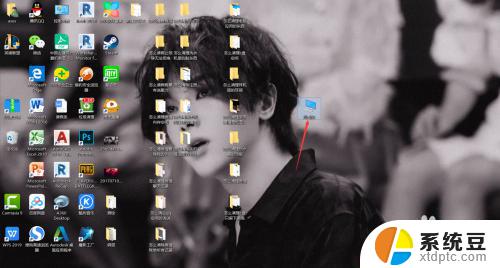
2.点击进入此电脑的主界面中,在其中找到D盘。然后,右键点击D盘,在弹出的功能栏中,选择属性功能。
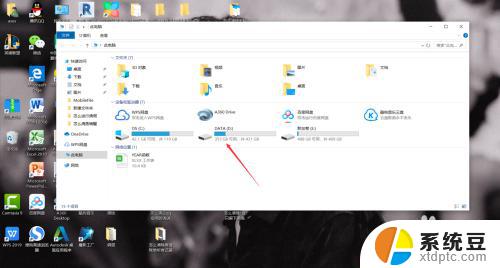
3.进入属性功能界面,我们可看都清理磁盘功能。点击磁盘清理功能,进入磁盘清理界面。
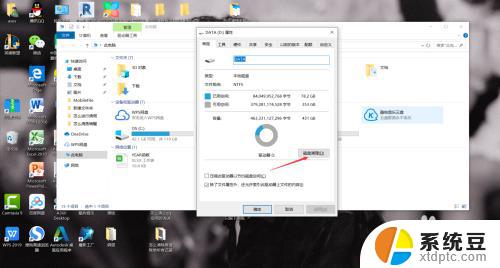
4.然后,点击清理系统文件。在出现的系统文件整合界面,选择我们不需要的文件,然后点击确定,即可完成D盘的清理。
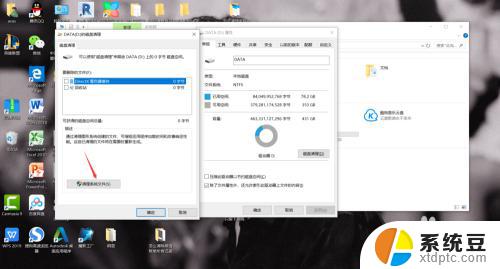
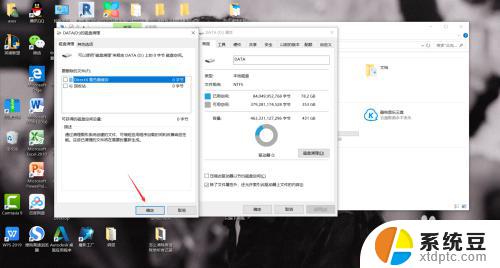
以上就是清理电脑D盘的全部内容,如果您也遇到了这种情况,可以按照本文的方法进行解决,希望这篇文章能对您有所帮助。
电脑D盘清理:释放空间,优化性能相关教程
- 电脑如何把e盘空间分给c盘 如何将D盘空间分给C盘
- 怎样把d盘空间分一部分给c盘 D盘空间如何分给C盘
- 怎样清理电脑c盘空间不影响系统 C盘空间不够怎么清理而不影响平常使用
- 电脑qq怎么清除数据 怎么清理电脑上QQ的存储空间
- 电脑d盘可以格式化吗 电脑D盘怎么格式化数据
- 电脑c盘文件怎么删除 如何释放电脑C盘空间并删除不必要的内容
- u盘格式化内存变小了 优盘内存变小了怎么优化
- 怎样将c盘的内存分到d盘 如何将C盘的部分空间给D盘
- 笔记本电脑键盘如何清理 如何清理笔记本键盘
- 怎么把别的盘的空间分给c盘 将其他磁盘空间合并到C盘
- hdmi可以电脑连接电视吗 电脑如何设置HDMI连接电视
- 耳机跟音响怎么一起用 蓝牙耳机和音响分音频输出
- 打印机端口如何删除 Windows如何删除打印机端口
- 打印机处于暂停状态如何解决 打印机显示已暂停无法打印的解决方法
- 电脑如何连接网络宽带连接 台式电脑连接宽带网络步骤
- hp打印机如何开机 惠普打印机开机指南
电脑教程推荐